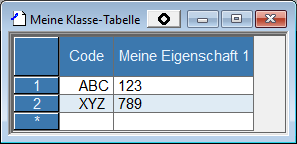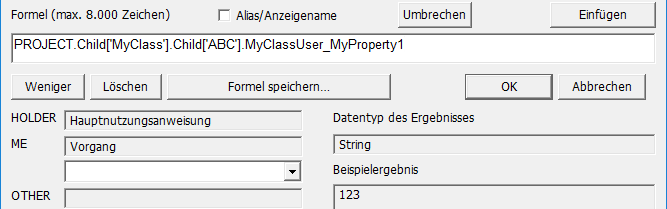Formeln: Unterschied zwischen den Versionen
JF (Diskussion | Beiträge) |
GK (Diskussion | Beiträge) (→Operatoren) |
||
| (25 dazwischenliegende Versionen von 3 Benutzern werden nicht angezeigt) | |||
| Zeile 4: | Zeile 4: | ||
<div align="right">[[Formeleditor|Formeleditor]]</div> | <div align="right">[[Formeleditor|Formeleditor]]</div> | ||
<hr> | <hr> | ||
| − | Für Eigenschaften | + | Für Eigenschaften mit [Datentyp] "Formel" müssen Formeln in das Eingabefeld eingetragen werden. |
| + | == Übersicht == | ||
| + | Formeln können die folgenden Bestandteile haben: | ||
| + | * Eigenschaften | ||
| + | * Werte | ||
| + | * Operatoren | ||
| + | * Funktionen | ||
| − | + | === Beispiel === | |
| + | Die folgende Formel ist der [Standardwert] für den [Vorgangsbalkentext] des Ressourcen-Gantt-Diagramms: | ||
| + | ME.Operation.Order+'\n'+ME.Operation.OperationOutMainItem+'\n'+ME.Operation.OperationOutMainItemQty | ||
| − | + | <code>ME.Operation.OperationOutMainItemQty</code> | |
| + | : [Produktionsmenge] des Vorgangs | ||
| + | <code>+</code> | ||
| + | : Additionsoperator (wird hier genutzt um mehrere Zeichenfolgen miteinander zu verbinden) | ||
| + | <code>\n</code> | ||
| + | : Zeichenfolge für Zeilenumbruch | ||
| + | Bei der Berechnung von Zeiten oder Zeitspannen, sowie beim Definieren von Kapazitätswerten ([Rüsten], [Produktion] und [Abrüsten]) können [[Einheiten in Formeln|Einheiten]] genutzt werden. Es können auch Formeln genutzt werden, die [[Datentyp der Auswertungsergebnisse|mehrere Datentypen]] kombinieren, etwa Zeitspannen und Zahlen. Weitergehende Informationen zur Auswertung von Eigenschaften ohne Werte finden sich [[Eigenschaften ohne Wert auswerten|hier]]. | ||
| − | + | == Eigenschaften == | |
| − | + | === Lang- und Kurznamen === | |
| − | + | Eigenschaften haben jeweils einen langen- und einen kurzen Namen. Der Kurzname für die [Menge] eines Auftrages ist <code>Qty</code> und der Langname ist <code>Order_Qty</code>. Für den Langnamen werden Klassenname und ein Unterstrich vor den Kurznamen gesetzt. (Um den Langnamen einer Eigenschaft sicher zu bestimmen, nutzen Sie entweder die Klassendefinition in dieser Hilfe oder direkt in Asprova deren [Code].) | |
| − | |||
| − | + | Wird eine Eigenschaft über <code>ME</code> etc. referenziert, so ist das Zielobjekt eindeutig, so dass der Kurzname genutzt werden kann. Dies ist meistens der Fall, auch in der Dropdown-Liste der verfügbaren Eigenschaften wird dann der Kurzname verwendet. Wird ein übergeordnetes (<code>PARENT</code>) oder untergeordnetes Objekt (<code>CHILD</code>) referenziert oder ein Sortierschlüssel als Formel definiert, so ist das ist das Zielobjekt nicht eindeutig, da Eigenschaften unterschiedlicher Klassen den gleichen Kurznamen haben können. Hier muss der Langname verwendet werden. | |
| − | + | === ME=== | |
| + | Wenn Sie eine Eigenschaft in einer Formel verwenden, geben Sie zunächst <code>ME</code> ein. <code>ME</code> ist das Objekt, auf das sich die Formel der Eigenschaft mit [Datentyp] "Formel" bezieht. So ist etwa bei der [Gültigkeitsbedingung] einer Hauptnutzungsanweisung in dern Integrierten Stammdaten <code>ME</code> ein Vorgang. Beim [Vorgangsbalkentext] des Ressourcen-Gantt-Diagramms ist <code>ME</code> eine Nutzungsanweisung. Geben Sie nach <code>ME</code> einen Punkt (<code>.</code>) ein, so erscheint eine Dropdown-Liste der verfügbaren Eigenschaften, die Sie durch einen Klick auswählen können. Natürlich können Sie den Eigenschaftsnamen auch einfach hinter dem Punkt eingeben. | ||
| − | + | ; Beispiel | |
| + | Um im [Auftragsbalken Formel rechter Text] im Auftrags-Gantt-Diagramm den [Fälligkeitstermin] anzuzeigen, geben Sie <code>ME.LET</code> ein. | ||
| + | Sie könnten hier <code>ME</code> weglassen, der eingegebene Eigenschaftsname wird dann als eine Eigenschaft von <code>ME</code> angesehen. Daher könnten Sie <code>ME.LET</code> oder <code>LET</code> eingeben und das Ergebnis ist das Gleiche. Aus Gründen der Durchgängigkeit und des leichteren Verständnis, ist diese Vereinfachung jedoch nicht empfohlen. | ||
| − | + | ; Beispiel | |
| + | Um in der [Vorgangsbalkentextformel] des Ressourcen-Gantt-Diagramm den [Artikelname] des Auftragsartikels zu referenzieren, geben Sie <code>ME.Order.Item.Name</code> ein. | ||
| − | [ | + | === OTHER === |
| + | Bei Eigenschaften wie der [Verknüpfungsbedingung], bei denen die Werte zweier Eigenschaften verglichen werden, können Sie zusätzlich zu <code>ME</code> auch <code>OTHER</code> verwenden. <code>OTHER</code> bezieht sich auch auf ein Objekt und kann analog wie <code>ME</code> verwendet werden. | ||
| − | + | ; Beispiel | |
| + | Um in der [Verknüpfungsbedingung] eines Artikels festzulegen, dass zum Verknüpfen die [Spezifikation 1] der Aufträge gleich sein muss, geben Sie <code>ME.Order.Spec1==OTHER.Order.Spec1</code> ein. | ||
| − | + | Im [[Formeleditor]] ist ersichtlich, ob <code>OTHER</code> verwendet werden kann und auf welches Objekt sich <code>OTHER</code> bezieht. | |
| − | + | Eine andere Eigenschaft, die sich auf zwei Eigenschaften bezieht ist die [Ofengültigkeitsbedingung] von Ressourcen. Hier können Eigenschaften allerdings auch einfach nur über <code>ME</code> und ohne <code>OTHER</code> verglichen werden, falls die zu vergleichende Eigenschaft bei allen Objekten gleich ist. | |
| − | ME | + | ; Beispiel |
| + | Die [Ofengültigkeitsbedingung], die die gleichzeitige Zuweisung von Aufträgen des gleichen Kunden erlaubt lautet <code>ME.Order.Customer.Code</code>. | ||
| − | + | === HOLDER === | |
| + | <code>HOLDER</code> bezieht sich auf das Objekt, zu der die Eigenschaft mit [Datentyp] "Formel" gehört. So ist etwa in der [Gültigkeitsbedingung] einer Hauptnutzungsanweisung in den Integrierten Stammdaten <code>ME</code> ein Vorgang und <code>HOLDER</code> die Hauptnutzungsanweisung. Um sich in der [Gültigkeitsbedingung] auf den [Code] der Ressource der Hauptnutzungsanweisung in der Gültigkeitsbedingung zu beziehen, wird die Formel <code>HOLDER.Resource.Code</code> genutzt. | ||
| − | + | === PROJECT === | |
| + | <code>PROJECT</code> bezieht sich auf das aktuell genutzte Projekt, so können die Projekteigenschaften referenziert werden. <code>PROJECT</code> ist in allen Formeln nutzbar. | ||
| − | + | ;Beispiel | |
| + | Um die [Planungsbasiszeit] zu referenzieren wird die Formel <code>PROJECT.BasisTime</code> genutzt. | ||
| − | + | === WORKSPACE === | |
| + | <code>WORKSPACE</code> bezieht sich auf den Arbeitsplatz des aktuell genutzten Projekt, so können die Arbeitsplatzeigenschaften referenziert werden.<code>WORKSPACE</code> ist in allen Formeln nutzbar. | ||
| − | Beispiel | + | ;Beispiel |
| + | Um den Namen der [Projektdatei] zu referenzieren wird die Formel <code>WORKSPACE.ProjectFileName</code> genutzt. | ||
| − | + | === TARGET === | |
| + | <code>TARGET</code> ist nur als Argument bestimmter interner Funktionen verwendbar. Definieren Sie als erstes Argument der internen Funktion ein Objekt und definieren dann <code>TARGET</code> ab dem zweiten Argument. <code>TARGET</code> verweist auf das Objekt des ersten Arguments. | ||
| − | + | ; Beispiel | |
| + | Um die Summe der [Menge] aller Aufträge zu berechnen, wird die Formel <code>Sum('Order',TARGET.Qty)</code> genutzt. <code>TARGET</code> steht hier für die Auftragsklasse. | ||
| − | + | ==== Verschachtelung ==== | |
| + | Der Aufruf einer internen Funktion in einer anderen internen Funktion wird Verschachteln genannt. Verschachtelungen können sich über mehrere Ebenen erstrecken. | ||
| − | + | Angenommen die internen Funktionen A und B akzeptieren beide <code>TARGET</code> als Argument. Wenn B als Argument von A genutzt wird, so referenziert das <code>TARGET</code>-Argument in B das Objektargument in B. | |
| + | ; Beispiel | ||
| + | Es soll die größte [Menge] aller Aufträge mit dem frühesten [Fälligkeitstermin] unter [Aufträge ganz rechts] von <code>ME</code> bestimmt werden: | ||
| + | MaxIF(ME.RightmostOrder, | ||
| + | TARGET.LET==Min(ME.RightmostOrder, | ||
| + | TARGET.LET), | ||
| + | TARGET.Qty | ||
| + | ) | ||
| + | Das erste <code>TARGET</code> wird als <code>ME.RightmostOrder</code> ausgewertet, also das erste Argument der <code>MaxIF</code>-Funktion. Das zweite <code>TARGET</code> wird auch als <code>ME.RightmostOrder</code> ausgewertet, aber als das erste Argument der <code>MIN</code>-Funktion. | ||
| − | + | Akzeptiert eine verschachtelte interne Funktion <code>TARGET</code> nichts als Argument, so kann in dieser trotzdem <code>TARGET</code> genutzt werden, dieses bezieht sich dann aber auf die übergeordnete interne Funktion. | |
| − | + | === INPUT === | |
| + | <code>INPUT</code> wird in der [Virtuelle Eigenschaftsformel invers], der [Anzeigeformel], [Inverse Anzeigeformel], [Währung] etc. verwendet. Es bezieht sich prinzipiell auf die in eine Zelle eingegebene String. Weitere Details können der Beschreibung der jeweiligen Eigenschaften entnommen werden. | ||
| − | + | === DELETE === | |
| + | <code>DELETE</code> wird verwendet, um Eigenschaftswerte zu löschen. Alternativ kann auch <code><nowiki>''</nowiki></code> verwendet werden. | ||
| − | + | ; Beispiel | |
| + | Der Name der Eigenschaft wird mit <code>ME.Name=DELETE</code> oder <code>ME.Name=<nowiki>''</nowiki></code> gelöscht. | ||
| − | + | ; Hinweis | |
| + | : Vor Version 15.0 wurde mit <code><nowiki>''</nowiki></code> ein ''NULL''-Zeichen eingefügt, ab Version 15.0 wird der Wert vollständig gelöscht, so dass das Verhalten genau dem von <code>DELETE</code> entspricht. | ||
| − | + | === Eigenschaften mit mehreren Werten === | |
| + | Wenn eine Eigenschaft über mehrere Werte verfügt, können Sie hinter der Eigenschaft <code>[n]</code> eingegeben, wobei ''n'' der Index des gewünschten Eigenschaftswerts ist. | ||
| + | ; Beispiel | ||
| + | Um den zweiten [Kommentar] eines Auftrages zu referenzieren nutzen Sie die Formel <code>ME.Order.Comments[2]</code>. | ||
| − | + | Wenn Sie für ''n'' 0 angeben, wird das letzte Element ausgegeben. Wenn etwa [Kommentar] "a;b;c" ist, würde "c" zurückgegeben. | |
| − | + | Wenn Sie kein [n] anfügen werden alle Werte zurückgegeben, wenn die Werte Strings sind. Ansonsten wird der letzte Eigenschaftswert zurückgegeben. Wenn etwa [Kommentar] "a;b;c" ist, würde "a;b;c" zurückgegeben. Um auch bei andere Datentypen alle Werte zurückzugeben, kann die interne Funktion <code>StrProps()</code> genutzt werden. | |
| + | ==== Werte lesen, setzen und löschen ==== | ||
| + | Das Lesen, Setzen und Löschen bei Eigenschaften mit mehreren Werten hängt von der genutzten Asprova-Version und den Projekteinstellungen ab. | ||
| − | + | In den folgenden Tabellen ist die Anzahl der bereits in der Eigenschaft [Prop] gesetzten Werte N und es gilt 1 ≤ n ≤ N. | |
| − | + | {| class="wikitable" | |
| − | + | |+ Ab Version 15.2 (und [Verhalten beim Setzen mehrerer Daten] "Unabhängig vom Datentyp") | |
| − | + | |- | |
| − | + | !rowspan="2"|Aktion | |
| − | + | !rowspan="2"|Formel | |
| − | + | !colspan="2"|Datentyp | |
| − | + | !rowspan="2"|Kommentar | |
| − | + | |- | |
| − | + | !String!!Andere | |
| − | + | |- | |
| − | + | |rowspan="3"|Lesen||style="background: #DAEEF3"|<code>ME.Prop[n]</code>||style="background: #FFFF99" colspan="2" align="center"|n-te||rowspan="2"| | |
| − | + | |- | |
| − | + | |style="background: #DAEEF3"|<code>ME.Prop[0]</code>||style="background: #D8E4BC" colspan="2" align="center"|letzte | |
| − | |||
| − | |||
| − | |||
| − | |||
| − | |||
| − | |||
| − | |||
| − | |||
| − | |||
| − | |||
| − | |||
| − | |||
| − | |||
| − | |||
| − | |||
| − | |||
| − | |||
| − | |||
| − | |||
| − | |||
| − | |||
| − | |||
| − | |||
| − | |||
| − | |||
| − | |||
| − | |||
| − | |||
| − | |||
| − | |||
| − | : ME. | ||
| − | |||
| − | |||
| − | |||
| − | |||
| − | |||
| − | |||
| − | : | ||
| − | |||
| − | |||
| − | |||
| − | |||
| − | |||
| − | |||
| − | |||
| − | |||
| − | |||
| − | |||
| − | |||
| − | |||
| − | |||
| − | |||
| − | |||
| − | |||
| − | |||
| − | |||
| − | |||
| − | |||
| − | |||
| − | |||
| − | |||
| − | |||
| − | |||
| − | |||
| − | |||
|- | |- | ||
| − | | | + | |style="background: #DAEEF3"|<code>ME.Prop</code>||style="background: #B8CCE4" align="center"|alle||style="background: #D8E4BC" align="center"|letzte||Strings nutzen ; als Trennzeichen |
|- | |- | ||
| − | || | + | |rowspan="3"|Löschen||style="background: #DAEEF3"|<code>ME.Prop[n]=DELETE</code>||style="background: #FFFF99" colspan="2" align="center"|n-te||rowspan="7"| |
|- | |- | ||
| − | || | + | |style="background: #DAEEF3"|<code>ME.Prop[0]=DELETE</code>||style="background: #D8E4BC" colspan="2" align="center"|letzte |
|- | |- | ||
| − | || | + | |style="background: #DAEEF3"|<code>ME.Prop=DELETE</code>||style="background: #B8CCE4" colspan="2" align="center"|alle |
|- | |- | ||
| − | | | + | |rowspan="2"|Ändern||style="background: #DAEEF3"|<code>ME.Prop[n]=x</code>||style="background: #FFFF99" colspan="2" align="center"|n-te |
| − | |||
| − | " | ||
| − | |||
| − | |||
| − | |||
| − | |||
| − | |||
| − | |||
| − | |||
| − | |||
| − | |||
| − | |||
| − | |||
| − | |||
|- | |- | ||
| − | | | + | |style="background: #DAEEF3"|<code>ME.Prop[0]=x</code>||style="background: #D8E4BC" colspan="2" align="center"|letzte |
|- | |- | ||
| − | || | + | |Löschen &<br>hinzufügen||style="background: #DAEEF3"|<code>ME.Prop=x</code>||style="background: #B7DEE8" colspan="2" align="center"|alle löschen &<br>einen hinzufügen |
|- | |- | ||
| − | || | + | |Hinzufügen||style="background: #DAEEF3"|<code>ME.Prop[]=x</code>||style="background: #FCD5B4" colspan="2" align="center"|hinzufügen |
|- | |- | ||
| − | || | + | |} |
| + | |||
| + | {| class="wikitable" | ||
| + | |+ Vor Version 15.2 (oder [Verhalten beim Setzen mehrerer Daten] "Je nach Datentyp (altes Verhalten)") | ||
|- | |- | ||
| − | || | + | !rowspan="2"|Aktion |
| + | !rowspan="2"|Formel | ||
| + | !colspan="4"|Datentyp | ||
| + | !rowspan="2"|Kommentar | ||
|- | |- | ||
| − | + | !String!!Objekt<br>(x ist Objekt)!!Objekt<br>(x ist String)!!Andere | |
|- | |- | ||
| − | || | + | |rowspan="3"|Lesen||style="background: #DAEEF3"|<code>ME.Prop[n]</code>||style="background: #FFFF99" colspan="4" align="center"|n-te||rowspan="2"| |
|- | |- | ||
| − | || | + | |style="background: #DAEEF3"|<code>ME.Prop[0]</code>||style="background: #D8E4BC" colspan="4" align="center"|letzte |
|- | |- | ||
| − | || | + | |style="background: #DAEEF3"|<code>ME.Prop</code>||style="background: #B8CCE4" align="center"|alle||style="background: #D8E4BC" align="center" colspan="3"|letzte||Strings nutzen ; als Trennzeichen |
|- | |- | ||
| − | || | + | |rowspan="3"|Löschen||style="background: #DAEEF3"|<code>ME.Prop[n]=DELETE</code>||style="background: #FFFF99" colspan="4" align="center"|n-te||rowspan="5"| |
|- | |- | ||
| − | || | + | |style="background: #DAEEF3"|<code>ME.Prop[0]=DELETE</code>||style="background: #D8E4BC" colspan="4" align="center"|letzte |
|- | |- | ||
| − | || | + | |style="background: #DAEEF3"|<code>ME.Prop=DELETE</code>||style="background: #B8CCE4" colspan="4" align="center"|alle |
|- | |- | ||
| − | || | + | |Ändern||style="background: #DAEEF3"|<code>ME.Prop[n]=x</code>||style="background: #FFFF99" colspan="4" align="center"|n-te |
|- | |- | ||
| − | || | + | |rowspan="2"|Ändern &<br>hinzufügen||style="background: #DAEEF3"|<code>ME.Prop[0]=x</code>||style="background: #FCD5B4" colspan="2" align="center"|hinzufügen||style="background: #D8E4BC" align="center"|letzte<br>ändern||style="background: #FCD5B4" align="center"|hinzufügen |
|- | |- | ||
| − | || | + | |style="background: #DAEEF3"|<code>ME.Prop=x</code>||style="background: #FF99CC" colspan="2" align="center"|alle<br>ändern||style="background: #B7DEE8" align="center"|alle löschen &<br>einen hinzufügen||style="background: #FF99CC" align="center"|alle<br>ändern||Wenn bei 'alle ändern' N = 0, dann einen hinzufügen |
|- | |- | ||
| − | || | + | |Hinzufügen||style="background: #DAEEF3"|<code>ME.Prop[]=x</code>||style="background: #FCD5B4" colspan="4" align="center"|hinzufügen||Nur ab Version 15.2 |
|- | |- | ||
|} | |} | ||
| − | + | ==== Datentyp Objekt ==== | |
| + | Für Eigenschaften mit [Datentyp] "Objekt" mit mehreren Werten, kann statt dem Index der [Code] der Objekte verwendet werden, um einen bestimmten Wert zu adressieren. Der [Code] ist ein String und die Werte der Eigenschaft werden nach einem passenden String durchsucht. Der Vergleich der Objekte mit dem String erfolgt in der Reihenfolge [Code] → [Anzeigename] → [Alias]. | ||
| + | ; Beispiel | ||
| + | Um auf die Nutzungsanweisung mit [Code] "S1" der Produktionsaufgabe eines Vorganges zuzugreifen, nutzen Sie die Formel <code>ME.ProductionTask.UseInstructions['S1']</code>. | ||
| − | + | Angenommen dem Projekt wurde die benutzerdefinierte Klasse "Meine Klasse" (<code>MyClass</code>) mit der Eigenschaft [Meine Eigenschaft 1] (<code>MyProperty1</code>) hinzugefügt. Auf den Wert von [Meine Eigenschaft 1] des Objekts "ABC" in der Klasse "MyClass" kann mit <code>PROJECT.Child['MyClass'].Child['ABC'].MyClassUser_MyProperty1</code> zugegriffen werden. | |
| − | |||
| − | |||
| − | |||
| − | |||
| − | |||
| − | + | Weitere Informationen zu benutzerdefinierten Klassen finden Sie unter [[Hinzufügen einer neuen Klassendefinition|Hinzufügen einer neuen Klassendefinition]]. | |
| + | [[Datei:UserClassTable.png]] | ||
| − | + | [[Datei:UserClassPropEditor.png]] | |
| − | + | == Werte == | |
| + | Häufig werden Werte wie Zahlen und Strings in Formeln verwendet. Benutzen Sie in Formeln folgende Formatierungen. | ||
| − | + | {| class="wikitable" | |
| + | |+ Formatierung von Werten in Formeln | ||
| + | |- | ||
| + | !Datentyp!!Beschreibung!!Beispiel | ||
| + | |- | ||
| + | |Zahl||Kann direkt eingegeben werden||123 | ||
| + | |- | ||
| + | |String||Wird mit einfachen Anführungszeichen umschlossen||'123' | ||
| + | |- | ||
| + | |Datum||Wird mit Rauten umschlossen||#2020/06/01 12:00:00# | ||
| + | |- | ||
| + | |Bool||Direkte Eingabe des Werts||TRUE, FALSE | ||
| + | |- | ||
| + | |} | ||
| − | + | === Steuerzeichen in Strings === | |
| + | In Strings ist "\", zusammen mit dem nachfolgenden Zeichen, ein Steuerzeichen. | ||
| − | + | {| class="wikitable" | |
| + | |+ Verwendung von Steuerzeichen | ||
| + | |- | ||
| + | !Formel!!Rückgabewert!!Beschreibung | ||
| + | |- | ||
| + | |<code>'\\'</code>||\||Wird als ein umgekehrter Schrägstrich ausgegeben | ||
| + | |- | ||
| + | |<code>'\n'</code>||↵||Fügt einen Zeilenumbruch ein | ||
| + | |- | ||
| + | |<code>'\''</code>||'||Wird als einfaches Anführungszeichen ausgegeben | ||
| + | |- | ||
| + | |} | ||
| − | + | == Operatoren == | |
| − | + | {| class="wikitable" | |
| − | + | |+ Verfügbare Operatoren | |
| − | + | |- | |
| − | + | !Operator!!Bedeutung!!Kommentar | |
| − | + | |- | |
| − | + | |<nowiki>+</nowiki>||Addition, Verketten von Zeichenketten|| | |
| + | |- | ||
| + | |<nowiki>-</nowiki>||Subtraktion|| | ||
| + | |- | ||
| + | |*||Multiplikation|| | ||
|- | |- | ||
| − | | | + | |/||Division|| |
|- | |- | ||
| − | || | + | |^||Potenzierung|| |
|- | |- | ||
| − | || | + | |%||Modulo||Rest der Division |
|- | |- | ||
| − | || | + | |&&||AND||Logisches UND |
|- | |- | ||
| − | || | + | |<nowiki>||</nowiki>||OR||Logisches ODER |
|- | |- | ||
| − | || | + | |==||Gleich||rowspan="6"|Vergleich |
|- | |- | ||
| − | | | + | |=||Ungleich |
| − | |||
| − | |||
| − | |||
| − | |||
| − | |||
|- | |- | ||
| − | | | + | |>||Größer |
|- | |- | ||
| − | || | + | |>=||Größer oder gleich |
|- | |- | ||
| − | || | + | |<||Kleiner |
|- | |- | ||
| − | || | + | |<=||Kleiner oder gleich |
|- | |- | ||
| − | || | + | |( )||Klammern|| |
|- | |- | ||
| − | || | + | |=||Zuweisung||Setzen von Werten |
|- | |- | ||
|} | |} | ||
| − | + | Die Operatoren werden in der folgenden Reihenfolge ausgewertet: | |
| − | + | # ^ | |
| − | + | # *, /, % | |
| − | + | # +, - | |
| − | + | # ==, !=, >, <, >=, <= | |
| − | + | # &&, || | |
| − | + | # = | |
| − | |||
| − | |||
| − | |||
| − | |||
| − | |||
| − | |||
| − | |||
| − | |||
| − | |||
| − | |||
| − | |||
| − | |||
| − | |||
| − | |||
| − | : | ||
| − | |||
| − | |||
| − | |||
| − | |||
| − | |||
| − | |||
| − | |||
| − | |||
| − | |||
| − | |||
| − | |||
| − | |||
| − | |||
| − | |||
| − | |||
| − | |||
| − | |||
| − | |||
| − | |||
| − | |||
| − | |||
| − | |||
| − | |||
| − | |||
| − | |||
| − | |||
| − | |||
| − | |||
| − | |||
| − | |||
| − | |||
| − | |||
| − | |||
| − | |||
| − | |||
| − | |||
| − | |||
| − | |||
| − | |||
| − | |||
| − | |||
| − | |||
| − | |||
| − | |||
| − | |||
| − | |||
| − | |||
| − | |||
| − | |||
| − | |||
| − | |||
| − | |||
| − | |||
| − | |||
| − | |||
| − | |||
| − | |||
| − | |||
| − | |||
| − | |||
| − | |||
| − | |||
| − | |||
| − | |||
| − | |||
| − | |||
| − | |||
| − | |||
| − | |||
| − | |||
| − | |||
| − | |||
| − | |||
| − | |||
| − | |||
| − | |||
| − | |||
| − | |||
| − | |||
| − | |||
| − | |||
| − | |||
| − | |||
| − | |||
| − | |||
| − | |||
| − | |||
| − | |||
| − | |||
| − | |||
| − | |||
| − | + | Inhalte in Klammern werden zuerst ausgewertet. | |
| − | : | + | === Kurzschlussauswertung === |
| + | Asprova nutzt [https://de.wikipedia.org/wiki/Kurzschlussauswertung Kurzschlussauswertung] zur schnelleren Auswertung von Formeln. Durch eine entsprechende Formelstruktur kann diese Funktionalität optimal genutzt werden. Weitere Informationen dazu finden Sie [[Beschleunigung der Fomelauswertung|hier]]. | ||
| + | == Funktionen == | ||
| + | In Formeln können Sie interne und benutzerdefinierte Funktionen verwenden. Die Funktion zum Beziehen der, auf einen Vorgang anzuwendenden, [Spezifikation 1] lautet <code>GetApplicableSpec(1,ME.Operation)</code>. | ||
| − | + | Bei der Nutzung von Funktionen achten Sie bitte auf die korrekte Schreibweise von Funktionsnamen und Argumenten. Weitergehende Informationen zu Asprovas internen Funktionen finden sich [[Interne Funktionen|hier]]. | |
| − | + | === IF === | |
| + | Die interne Funktion <code>IF()</code> ermöglicht die Bewertung von Vorgängen mit der folgenden Formel: | ||
| + | IF(Bedingung, | ||
| + | falls <code>TRUE</code>, | ||
| + | falls <code>FALSE</code> | ||
| + | ) | ||
| − | : IF( | + | ; Beispiel |
| + | Ist die [Startzeit] vor dem 1. Juni 2020, so wird der erste [Kommentar] auf "ABC" gesetzt, sonst auf "XYZ": | ||
| + | ME.Comments=IF(ME.StartTime<=#2020/06/01#, | ||
| + | 'ABC', | ||
| + | 'XYZ' | ||
| + | ) | ||
| + | oder | ||
| + | IF(ME.StartTime<=#2020/06/01#, | ||
| + | ME.Comments='ABC', | ||
| + | ME.Comments='XYZ' | ||
| + | ) | ||
| − | : IF( | + | Ab Version 13.1 können mehrere Bedingungen eingegeben werden: |
| + | IF(Bedingung 1, | ||
| + | falls <code>TRUE</code>, | ||
| + | Bedingung 2, | ||
| + | falls <code>TRUE</code>, | ||
| + | ... | ||
| + | ... | ||
| + | Bedingung n, | ||
| + | falls <code>TRUE</code>, | ||
| + | falls <code>FALSE</code> | ||
| + | ) | ||
| − | : IF( | + | ; Beispiel |
| + | Bei [Priorität] ab 90 rot, von 50 bis 90 blau und bei weniger als 50 grün: | ||
| + | IF(ME.Order.Priority>=90, | ||
| + | RGB(255,0,0), | ||
| + | ME.Order.Priority<50, | ||
| + | RGB(0,255,0), | ||
| + | RGB(0,0,255) | ||
| + | ) | ||
| + | == Weitere Informationen == | ||
| + | * [[Interne Funktionen]] | ||
<hr> | <hr> | ||
<div align="right">Hilfe Nummer: 741000</div> | <div align="right">Hilfe Nummer: 741000</div> | ||
Aktuelle Version vom 5. Mai 2022, 08:49 Uhr
Für Eigenschaften mit [Datentyp] "Formel" müssen Formeln in das Eingabefeld eingetragen werden.
Inhaltsverzeichnis
Übersicht
Formeln können die folgenden Bestandteile haben:
- Eigenschaften
- Werte
- Operatoren
- Funktionen
Beispiel
Die folgende Formel ist der [Standardwert] für den [Vorgangsbalkentext] des Ressourcen-Gantt-Diagramms:
ME.Operation.Order+'\n'+ME.Operation.OperationOutMainItem+'\n'+ME.Operation.OperationOutMainItemQty
ME.Operation.OperationOutMainItemQty
- [Produktionsmenge] des Vorgangs
+
- Additionsoperator (wird hier genutzt um mehrere Zeichenfolgen miteinander zu verbinden)
\n
- Zeichenfolge für Zeilenumbruch
Bei der Berechnung von Zeiten oder Zeitspannen, sowie beim Definieren von Kapazitätswerten ([Rüsten], [Produktion] und [Abrüsten]) können Einheiten genutzt werden. Es können auch Formeln genutzt werden, die mehrere Datentypen kombinieren, etwa Zeitspannen und Zahlen. Weitergehende Informationen zur Auswertung von Eigenschaften ohne Werte finden sich hier.
Eigenschaften
Lang- und Kurznamen
Eigenschaften haben jeweils einen langen- und einen kurzen Namen. Der Kurzname für die [Menge] eines Auftrages ist Qty und der Langname ist Order_Qty. Für den Langnamen werden Klassenname und ein Unterstrich vor den Kurznamen gesetzt. (Um den Langnamen einer Eigenschaft sicher zu bestimmen, nutzen Sie entweder die Klassendefinition in dieser Hilfe oder direkt in Asprova deren [Code].)
Wird eine Eigenschaft über ME etc. referenziert, so ist das Zielobjekt eindeutig, so dass der Kurzname genutzt werden kann. Dies ist meistens der Fall, auch in der Dropdown-Liste der verfügbaren Eigenschaften wird dann der Kurzname verwendet. Wird ein übergeordnetes (PARENT) oder untergeordnetes Objekt (CHILD) referenziert oder ein Sortierschlüssel als Formel definiert, so ist das ist das Zielobjekt nicht eindeutig, da Eigenschaften unterschiedlicher Klassen den gleichen Kurznamen haben können. Hier muss der Langname verwendet werden.
ME
Wenn Sie eine Eigenschaft in einer Formel verwenden, geben Sie zunächst ME ein. ME ist das Objekt, auf das sich die Formel der Eigenschaft mit [Datentyp] "Formel" bezieht. So ist etwa bei der [Gültigkeitsbedingung] einer Hauptnutzungsanweisung in dern Integrierten Stammdaten ME ein Vorgang. Beim [Vorgangsbalkentext] des Ressourcen-Gantt-Diagramms ist ME eine Nutzungsanweisung. Geben Sie nach ME einen Punkt (.) ein, so erscheint eine Dropdown-Liste der verfügbaren Eigenschaften, die Sie durch einen Klick auswählen können. Natürlich können Sie den Eigenschaftsnamen auch einfach hinter dem Punkt eingeben.
- Beispiel
Um im [Auftragsbalken Formel rechter Text] im Auftrags-Gantt-Diagramm den [Fälligkeitstermin] anzuzeigen, geben Sie ME.LET ein.
Sie könnten hier ME weglassen, der eingegebene Eigenschaftsname wird dann als eine Eigenschaft von ME angesehen. Daher könnten Sie ME.LET oder LET eingeben und das Ergebnis ist das Gleiche. Aus Gründen der Durchgängigkeit und des leichteren Verständnis, ist diese Vereinfachung jedoch nicht empfohlen.
- Beispiel
Um in der [Vorgangsbalkentextformel] des Ressourcen-Gantt-Diagramm den [Artikelname] des Auftragsartikels zu referenzieren, geben Sie ME.Order.Item.Name ein.
OTHER
Bei Eigenschaften wie der [Verknüpfungsbedingung], bei denen die Werte zweier Eigenschaften verglichen werden, können Sie zusätzlich zu ME auch OTHER verwenden. OTHER bezieht sich auch auf ein Objekt und kann analog wie ME verwendet werden.
- Beispiel
Um in der [Verknüpfungsbedingung] eines Artikels festzulegen, dass zum Verknüpfen die [Spezifikation 1] der Aufträge gleich sein muss, geben Sie ME.Order.Spec1==OTHER.Order.Spec1 ein.
Im Formeleditor ist ersichtlich, ob OTHER verwendet werden kann und auf welches Objekt sich OTHER bezieht.
Eine andere Eigenschaft, die sich auf zwei Eigenschaften bezieht ist die [Ofengültigkeitsbedingung] von Ressourcen. Hier können Eigenschaften allerdings auch einfach nur über ME und ohne OTHER verglichen werden, falls die zu vergleichende Eigenschaft bei allen Objekten gleich ist.
- Beispiel
Die [Ofengültigkeitsbedingung], die die gleichzeitige Zuweisung von Aufträgen des gleichen Kunden erlaubt lautet ME.Order.Customer.Code.
HOLDER
HOLDER bezieht sich auf das Objekt, zu der die Eigenschaft mit [Datentyp] "Formel" gehört. So ist etwa in der [Gültigkeitsbedingung] einer Hauptnutzungsanweisung in den Integrierten Stammdaten ME ein Vorgang und HOLDER die Hauptnutzungsanweisung. Um sich in der [Gültigkeitsbedingung] auf den [Code] der Ressource der Hauptnutzungsanweisung in der Gültigkeitsbedingung zu beziehen, wird die Formel HOLDER.Resource.Code genutzt.
PROJECT
PROJECT bezieht sich auf das aktuell genutzte Projekt, so können die Projekteigenschaften referenziert werden. PROJECT ist in allen Formeln nutzbar.
- Beispiel
Um die [Planungsbasiszeit] zu referenzieren wird die Formel PROJECT.BasisTime genutzt.
WORKSPACE
WORKSPACE bezieht sich auf den Arbeitsplatz des aktuell genutzten Projekt, so können die Arbeitsplatzeigenschaften referenziert werden.WORKSPACE ist in allen Formeln nutzbar.
- Beispiel
Um den Namen der [Projektdatei] zu referenzieren wird die Formel WORKSPACE.ProjectFileName genutzt.
TARGET
TARGET ist nur als Argument bestimmter interner Funktionen verwendbar. Definieren Sie als erstes Argument der internen Funktion ein Objekt und definieren dann TARGET ab dem zweiten Argument. TARGET verweist auf das Objekt des ersten Arguments.
- Beispiel
Um die Summe der [Menge] aller Aufträge zu berechnen, wird die Formel Sum('Order',TARGET.Qty) genutzt. TARGET steht hier für die Auftragsklasse.
Verschachtelung
Der Aufruf einer internen Funktion in einer anderen internen Funktion wird Verschachteln genannt. Verschachtelungen können sich über mehrere Ebenen erstrecken.
Angenommen die internen Funktionen A und B akzeptieren beide TARGET als Argument. Wenn B als Argument von A genutzt wird, so referenziert das TARGET-Argument in B das Objektargument in B.
- Beispiel
Es soll die größte [Menge] aller Aufträge mit dem frühesten [Fälligkeitstermin] unter [Aufträge ganz rechts] von ME bestimmt werden:
MaxIF(ME.RightmostOrder,
TARGET.LET==Min(ME.RightmostOrder,
TARGET.LET),
TARGET.Qty
)
Das erste TARGET wird als ME.RightmostOrder ausgewertet, also das erste Argument der MaxIF-Funktion. Das zweite TARGET wird auch als ME.RightmostOrder ausgewertet, aber als das erste Argument der MIN-Funktion.
Akzeptiert eine verschachtelte interne Funktion TARGET nichts als Argument, so kann in dieser trotzdem TARGET genutzt werden, dieses bezieht sich dann aber auf die übergeordnete interne Funktion.
INPUT
INPUT wird in der [Virtuelle Eigenschaftsformel invers], der [Anzeigeformel], [Inverse Anzeigeformel], [Währung] etc. verwendet. Es bezieht sich prinzipiell auf die in eine Zelle eingegebene String. Weitere Details können der Beschreibung der jeweiligen Eigenschaften entnommen werden.
DELETE
DELETE wird verwendet, um Eigenschaftswerte zu löschen. Alternativ kann auch '' verwendet werden.
- Beispiel
Der Name der Eigenschaft wird mit ME.Name=DELETE oder ME.Name='' gelöscht.
- Hinweis
- Vor Version 15.0 wurde mit
''ein NULL-Zeichen eingefügt, ab Version 15.0 wird der Wert vollständig gelöscht, so dass das Verhalten genau dem vonDELETEentspricht.
Eigenschaften mit mehreren Werten
Wenn eine Eigenschaft über mehrere Werte verfügt, können Sie hinter der Eigenschaft [n] eingegeben, wobei n der Index des gewünschten Eigenschaftswerts ist.
- Beispiel
Um den zweiten [Kommentar] eines Auftrages zu referenzieren nutzen Sie die Formel ME.Order.Comments[2].
Wenn Sie für n 0 angeben, wird das letzte Element ausgegeben. Wenn etwa [Kommentar] "a;b;c" ist, würde "c" zurückgegeben.
Wenn Sie kein [n] anfügen werden alle Werte zurückgegeben, wenn die Werte Strings sind. Ansonsten wird der letzte Eigenschaftswert zurückgegeben. Wenn etwa [Kommentar] "a;b;c" ist, würde "a;b;c" zurückgegeben. Um auch bei andere Datentypen alle Werte zurückzugeben, kann die interne Funktion StrProps() genutzt werden.
Werte lesen, setzen und löschen
Das Lesen, Setzen und Löschen bei Eigenschaften mit mehreren Werten hängt von der genutzten Asprova-Version und den Projekteinstellungen ab.
In den folgenden Tabellen ist die Anzahl der bereits in der Eigenschaft [Prop] gesetzten Werte N und es gilt 1 ≤ n ≤ N.
| Aktion | Formel | Datentyp | Kommentar | |
|---|---|---|---|---|
| String | Andere | |||
| Lesen | ME.Prop[n] |
n-te | ||
ME.Prop[0] |
letzte | |||
ME.Prop |
alle | letzte | Strings nutzen ; als Trennzeichen | |
| Löschen | ME.Prop[n]=DELETE |
n-te | ||
ME.Prop[0]=DELETE |
letzte | |||
ME.Prop=DELETE |
alle | |||
| Ändern | ME.Prop[n]=x |
n-te | ||
ME.Prop[0]=x |
letzte | |||
| Löschen & hinzufügen |
ME.Prop=x |
alle löschen & einen hinzufügen | ||
| Hinzufügen | ME.Prop[]=x |
hinzufügen | ||
| Aktion | Formel | Datentyp | Kommentar | |||
|---|---|---|---|---|---|---|
| String | Objekt (x ist Objekt) |
Objekt (x ist String) |
Andere | |||
| Lesen | ME.Prop[n] |
n-te | ||||
ME.Prop[0] |
letzte | |||||
ME.Prop |
alle | letzte | Strings nutzen ; als Trennzeichen | |||
| Löschen | ME.Prop[n]=DELETE |
n-te | ||||
ME.Prop[0]=DELETE |
letzte | |||||
ME.Prop=DELETE |
alle | |||||
| Ändern | ME.Prop[n]=x |
n-te | ||||
| Ändern & hinzufügen |
ME.Prop[0]=x |
hinzufügen | letzte ändern |
hinzufügen | ||
ME.Prop=x |
alle ändern |
alle löschen & einen hinzufügen |
alle ändern |
Wenn bei 'alle ändern' N = 0, dann einen hinzufügen | ||
| Hinzufügen | ME.Prop[]=x |
hinzufügen | Nur ab Version 15.2 | |||
Datentyp Objekt
Für Eigenschaften mit [Datentyp] "Objekt" mit mehreren Werten, kann statt dem Index der [Code] der Objekte verwendet werden, um einen bestimmten Wert zu adressieren. Der [Code] ist ein String und die Werte der Eigenschaft werden nach einem passenden String durchsucht. Der Vergleich der Objekte mit dem String erfolgt in der Reihenfolge [Code] → [Anzeigename] → [Alias].
- Beispiel
Um auf die Nutzungsanweisung mit [Code] "S1" der Produktionsaufgabe eines Vorganges zuzugreifen, nutzen Sie die Formel ME.ProductionTask.UseInstructions['S1'].
Angenommen dem Projekt wurde die benutzerdefinierte Klasse "Meine Klasse" (MyClass) mit der Eigenschaft [Meine Eigenschaft 1] (MyProperty1) hinzugefügt. Auf den Wert von [Meine Eigenschaft 1] des Objekts "ABC" in der Klasse "MyClass" kann mit PROJECT.Child['MyClass'].Child['ABC'].MyClassUser_MyProperty1 zugegriffen werden.
Weitere Informationen zu benutzerdefinierten Klassen finden Sie unter Hinzufügen einer neuen Klassendefinition.
Werte
Häufig werden Werte wie Zahlen und Strings in Formeln verwendet. Benutzen Sie in Formeln folgende Formatierungen.
| Datentyp | Beschreibung | Beispiel |
|---|---|---|
| Zahl | Kann direkt eingegeben werden | 123 |
| String | Wird mit einfachen Anführungszeichen umschlossen | '123' |
| Datum | Wird mit Rauten umschlossen | #2020/06/01 12:00:00# |
| Bool | Direkte Eingabe des Werts | TRUE, FALSE |
Steuerzeichen in Strings
In Strings ist "\", zusammen mit dem nachfolgenden Zeichen, ein Steuerzeichen.
| Formel | Rückgabewert | Beschreibung |
|---|---|---|
'\\' |
\ | Wird als ein umgekehrter Schrägstrich ausgegeben |
'\n' |
↵ | Fügt einen Zeilenumbruch ein |
'\'' |
' | Wird als einfaches Anführungszeichen ausgegeben |
Operatoren
| Operator | Bedeutung | Kommentar |
|---|---|---|
| + | Addition, Verketten von Zeichenketten | |
| - | Subtraktion | |
| * | Multiplikation | |
| / | Division | |
| ^ | Potenzierung | |
| % | Modulo | Rest der Division |
| && | AND | Logisches UND |
| || | OR | Logisches ODER |
| == | Gleich | Vergleich |
| = | Ungleich | |
| > | Größer | |
| >= | Größer oder gleich | |
| < | Kleiner | |
| <= | Kleiner oder gleich | |
| ( ) | Klammern | |
| = | Zuweisung | Setzen von Werten |
Die Operatoren werden in der folgenden Reihenfolge ausgewertet:
- ^
- *, /, %
- +, -
- ==, !=, >, <, >=, <=
- &&, ||
- =
Inhalte in Klammern werden zuerst ausgewertet.
Kurzschlussauswertung
Asprova nutzt Kurzschlussauswertung zur schnelleren Auswertung von Formeln. Durch eine entsprechende Formelstruktur kann diese Funktionalität optimal genutzt werden. Weitere Informationen dazu finden Sie hier.
Funktionen
In Formeln können Sie interne und benutzerdefinierte Funktionen verwenden. Die Funktion zum Beziehen der, auf einen Vorgang anzuwendenden, [Spezifikation 1] lautet GetApplicableSpec(1,ME.Operation).
Bei der Nutzung von Funktionen achten Sie bitte auf die korrekte Schreibweise von Funktionsnamen und Argumenten. Weitergehende Informationen zu Asprovas internen Funktionen finden sich hier.
IF
Die interne Funktion IF() ermöglicht die Bewertung von Vorgängen mit der folgenden Formel:
IF(Bedingung, fallsTRUE, fallsFALSE)
- Beispiel
Ist die [Startzeit] vor dem 1. Juni 2020, so wird der erste [Kommentar] auf "ABC" gesetzt, sonst auf "XYZ":
ME.Comments=IF(ME.StartTime<=#2020/06/01#, 'ABC', 'XYZ' )
oder
IF(ME.StartTime<=#2020/06/01#, ME.Comments='ABC', ME.Comments='XYZ' )
Ab Version 13.1 können mehrere Bedingungen eingegeben werden:
IF(Bedingung 1,
falls TRUE,
Bedingung 2,
falls TRUE,
...
...
Bedingung n,
falls TRUE,
falls FALSE
)
- Beispiel
Bei [Priorität] ab 90 rot, von 50 bis 90 blau und bei weniger als 50 grün:
IF(ME.Order.Priority>=90,
RGB(255,0,0),
ME.Order.Priority<50,
RGB(0,255,0),
RGB(0,0,255)
)